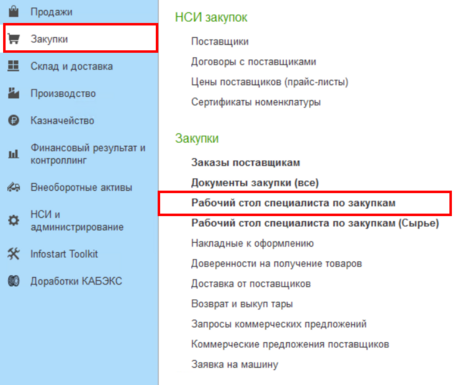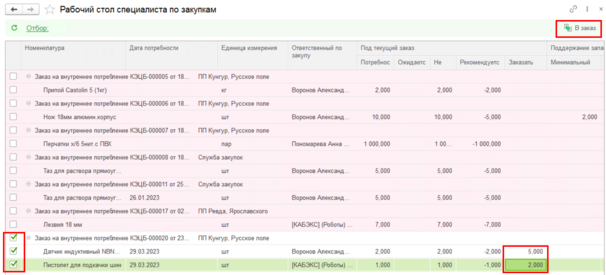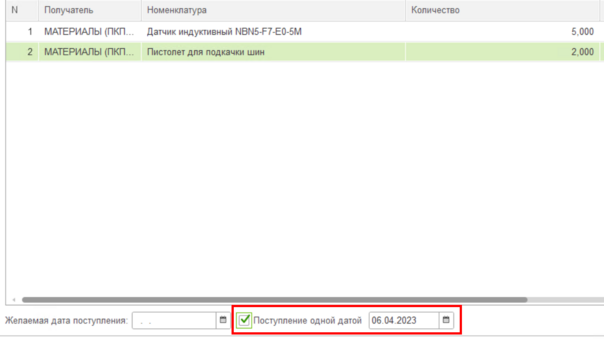Создание Заказа поставщику из Рабочего стола специалиста по закупкам
Рабочий стол специалиста по закупкам размещен в разделе Закупки - Рабочий стол специалиста по закупкам (далее - Рабочий стол)
В Рабочем столе отражены все заказы на внутреннее потребление, созданные сотрудниками компании.
Рабочий стол содержит следующие параметры:
- Номенклатура - столбец содержит информацию о заказе на внутреннее потребление (номер и дата), и наименование номенклатуры, содержащейся в заказе
- Дата потребности - желаемая дата доставки номенклатуры в соответствии с заказом на внутреннее потребление
- Единица измерения - единица измерения номенклатуры
- Ответственный по закупу - ответственный за закуп номенклатуры установленный в карточке номенклатуры
- Потребность - количество номенклатуры для заказа
- Ожидается - количество номенклатуры, ожидающееся по другим заказам
- Не обеспечено - отражает количество номенклатуры которая есть в потребности, но по ней не созданы заказы поставщикам (Потребность-Ожидается)
- Заказать - количество номенклатуры, установленное специалистом по закупкам, которое будет заказано у поставщика
- Минимальный и Максимальный запас - информация о поддержании запаса для номенклатуры и для склада
- Остаток на складах - показывает общий остаток номенклатуры по всем складам компании. Двойным кликом по значению открывается расшифровка по складам (на каком складе, какое количество есть на остатках)
Для создания документа "Заказ поставщику" установите признак возле номенклатуры, которую планируете заказать (заказ поставщику будет сформирован только на отмеченные позиции)
либо установите признак возле заказа на внутреннее потребление (заказ поставщику будет сформирован на все позиции заказа на внутреннее потребление)
В столбце "Заказать" установите количество заказываемой номенклатуры (ориентируясь на столбцы "Потребность", "Рекомендуется" и значений в столбцах "Поддержание запасов") и нажмите кнопку "В заказ"
Важно! Если номенклатура, размещенная в Рабочем столе может быть заказана у одного поставщика, то можно сразу отметить пул заказов/номенклатур и перенести их в заказ.
После нажатия на кнопку "В заказ" формируется документ "Заказ поставщику" с предзаполненными параметрами.
В документе, на вкладке "Основное" заполните параметры:
- Поставщик - выбор производится из справочника Контрагенты (Поставщики)), также доступен способ ввода наименования поставщика в строку
- Договор - если с поставщиком заключен 1 (один) договор, то поле заполнится автоматически, в ином случае, выберете договор из справочника "Договоры с контрагентами"
Перейдите во вкладку "Товары" и заполните параметры:
- Дата поступления - устанавливается по каждой строке заказа в случае, если поступление заказа планируется разными датами
либо установите признак "Поступление одной датой" и укажите дату поступления, если весь заказ поступит одной датой
- Цена - установите стоимость номенклатуры за 1 единицу измерения, Сумма рассчитается автоматически
Перейдите во вкладку "Доставка", выберете способ доставки:
- Выполняет поставщик - доставка заказанной номенклатуры до склада разгрузки будет выполнена поставщиком
- Заберем сами - доставка заказанной номенклатуры до склада разгрузки будет производиться силами компании (т.е. осуществлен самовывоз)
При выборе способа доставки "Заберем сами" требуется создание
- Оплата - установите вариант оплаты. Откройте окно "Правила оплаты" перейдя по ссылке и заполните параметры:
- Расчеты - выбор из выпадающего списка
- Форма оплаты - выбор из выпадающего списка
- Варианты оплаты - добавляются нажатием на кнопку "Добавить". Для вариантов оплаты установите "Дату платежа", для некоторых вариантов оплаты требуется установить "Сдвиг", т.е. через какое количество дней после соблюдения условий требуется произвести оплату, "% платежа" и "Сумму платежа". Нажмите кнопку "Перенести в документ"